Com as cores condicionais, você pode aplicar cores facilmente às células que atendem aos critérios definidos por você para enfatizar visualmente ou diferenciar entre os dados no seu quadro. Este artigo abordará o básico sobre o funcionamento das cores condicionais na monday.com. Vamos lá! 🎉
Como localizar
Você encontrará a ferramenta de coloração condicional na parte superior do seu quadro clicando no menu de três pontos e, em seguida, no ícone da lata de tinta como abaixo. Clicar nele abrirá o seguinte menu, onde você poderá começar a escolher suas condições e suas cores.
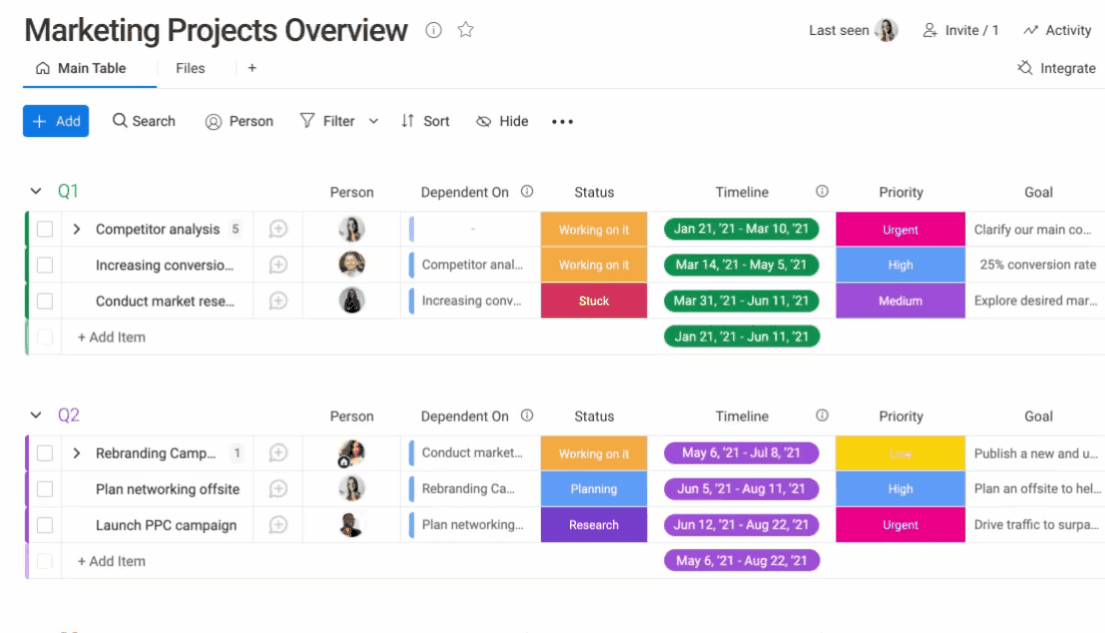
Escolha uma cor
Assim como com grupos e rótulos de status, você pode escolher a cor para as suas cores condicionais. E há muitas cores para escolher! Escolha qual cor você quer usar para destacar seus dados de acordo com os parâmetros que você configurar.
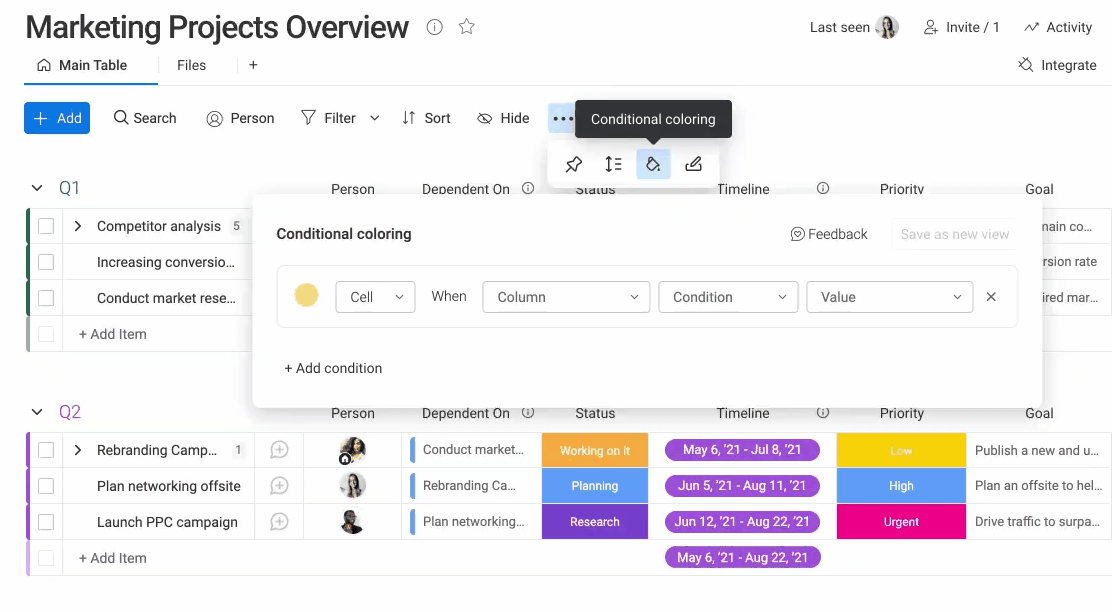
Escolha suas condições
Escolher suas condições é simples. Primeiro, se você deseja que uma célula específica ou uma linha inteira (elemento) seja destacado. Em seguida, escolha a coluna do seu quadro, a condição e insira o valor. O valor pode ser um texto ou um número. Pressione Enter e sua formatação será aplicada:
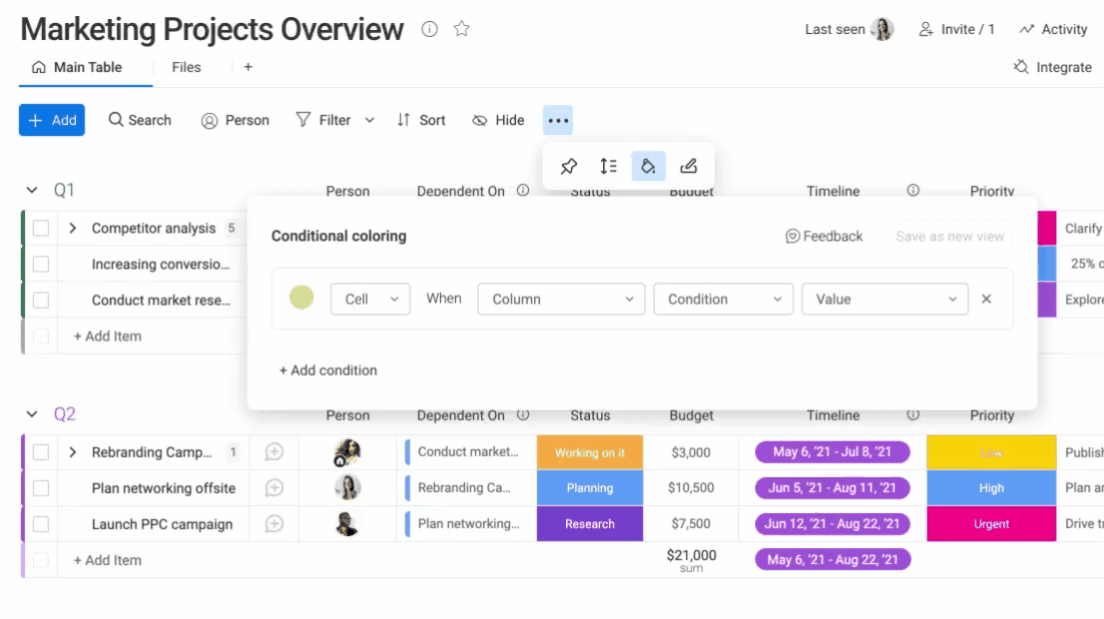
Adicionar e excluir condições
Você pode adicionar e excluir condições com facilidade! Para adicionar uma condição, escolha "+ Adicionar condição" na parte inferior do menu de cores condicionais. Para excluir uma condição, pressione o "x" à direita da condição que você deseja excluir.
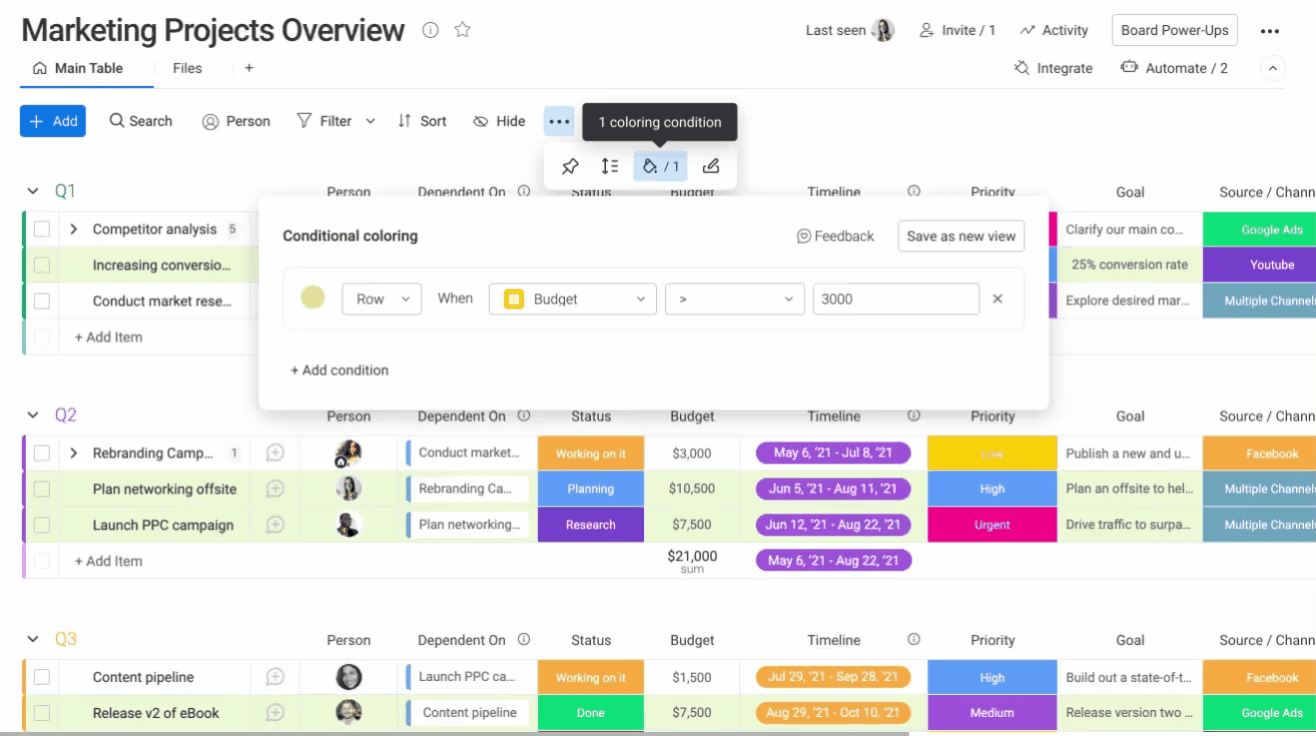
Salvar em uma nova visualização
Salve suas cores condicionais em uma nova visualização definindo primeiro suas condições e, em seguida, clicando no botão "Salvar como nova visualização" no canto superior direito do menu:
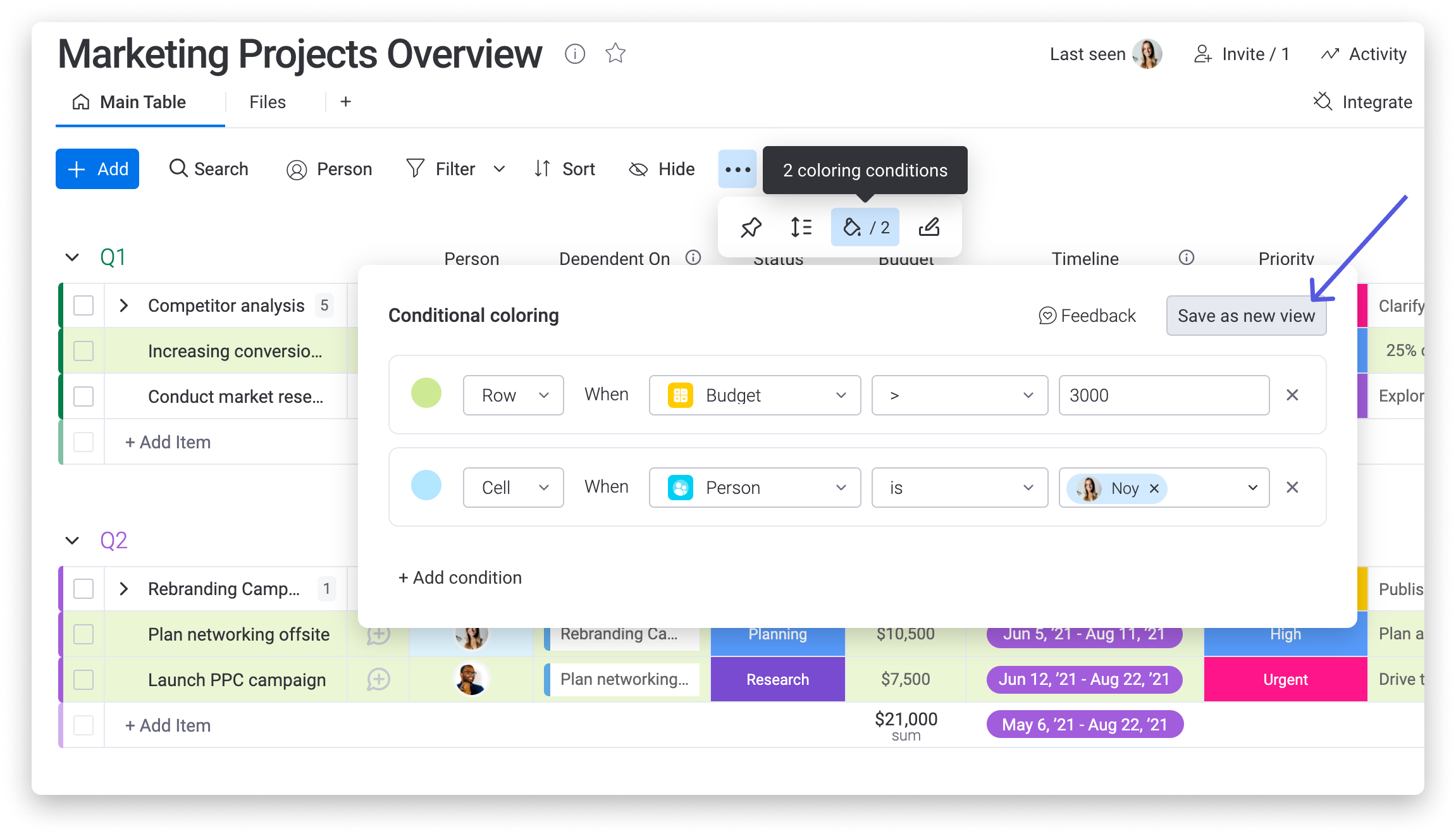
Condições sobrepostas
Se você adicionar várias condições, todas elas serão aplicadas. Ainda não é possível optar por aplicar uma ou outra.
Se você escolher duas condições que abrangem dados que se cruzam, a última regra aplicada substituirá a primeira. Por exemplo, se você adicionar a seguinte regra:
E depois adicionar esta nova regra:
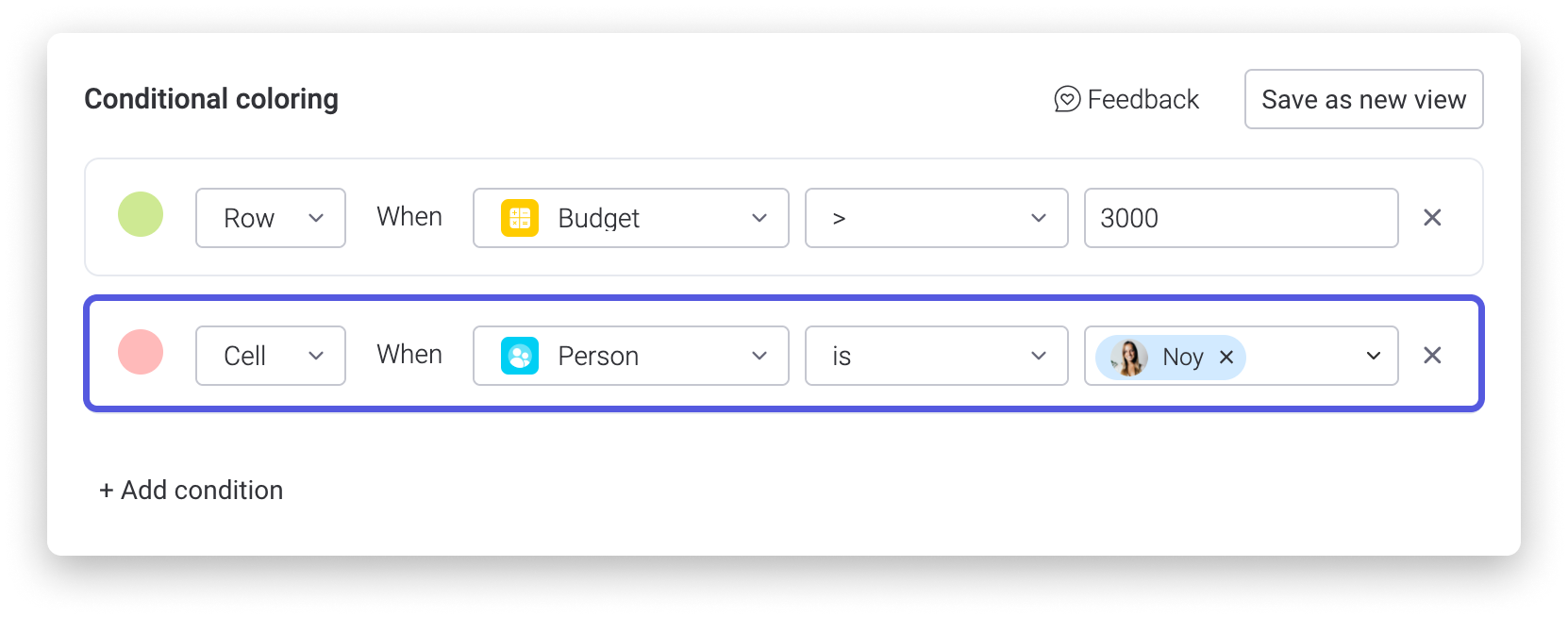
Seu quadro ficará assim:
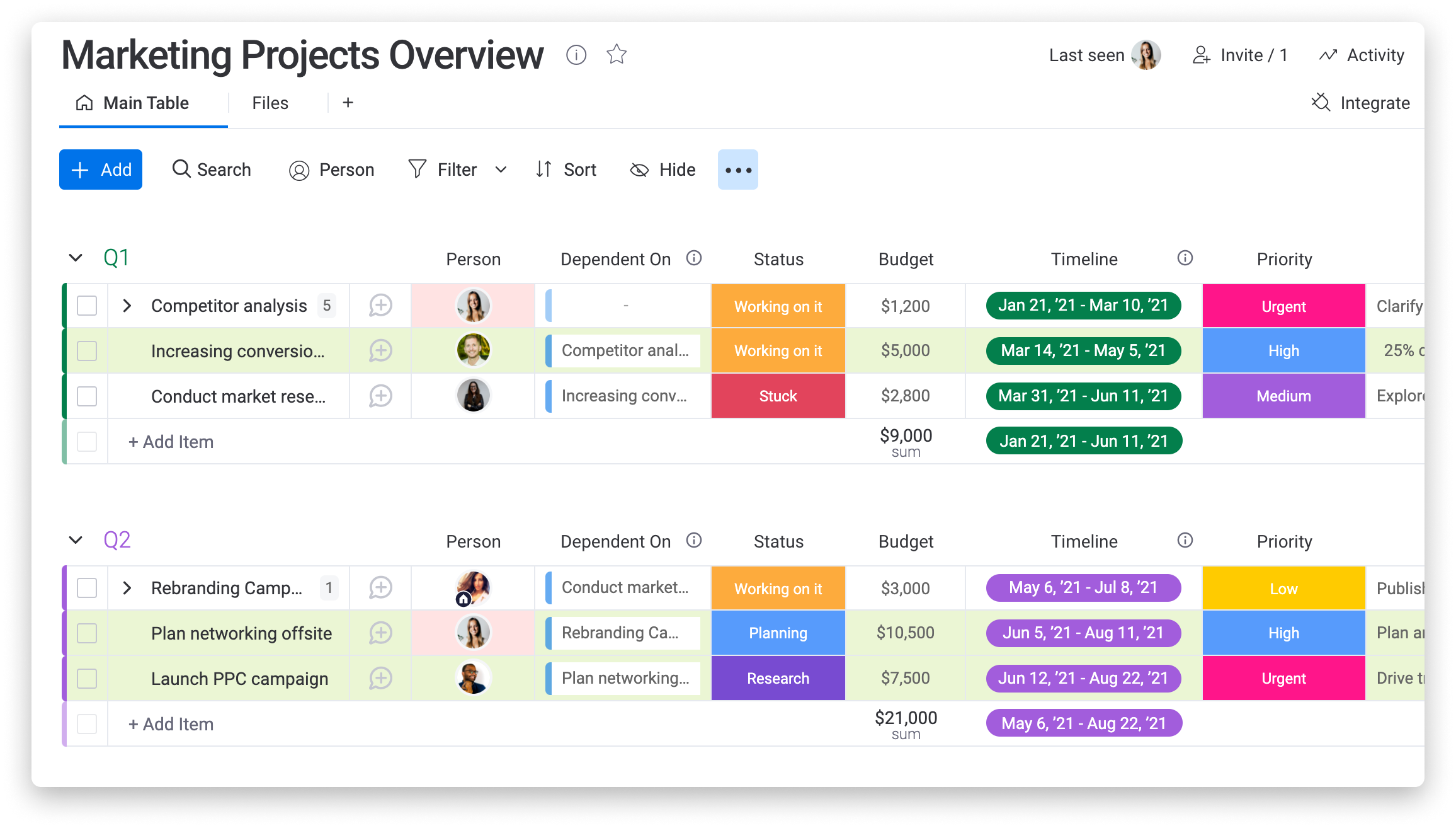
Se você tiver alguma dúvida, entre em contato com nossa equipe por aqui. Estamos disponíveis 24 horas e prontos para ajudar!



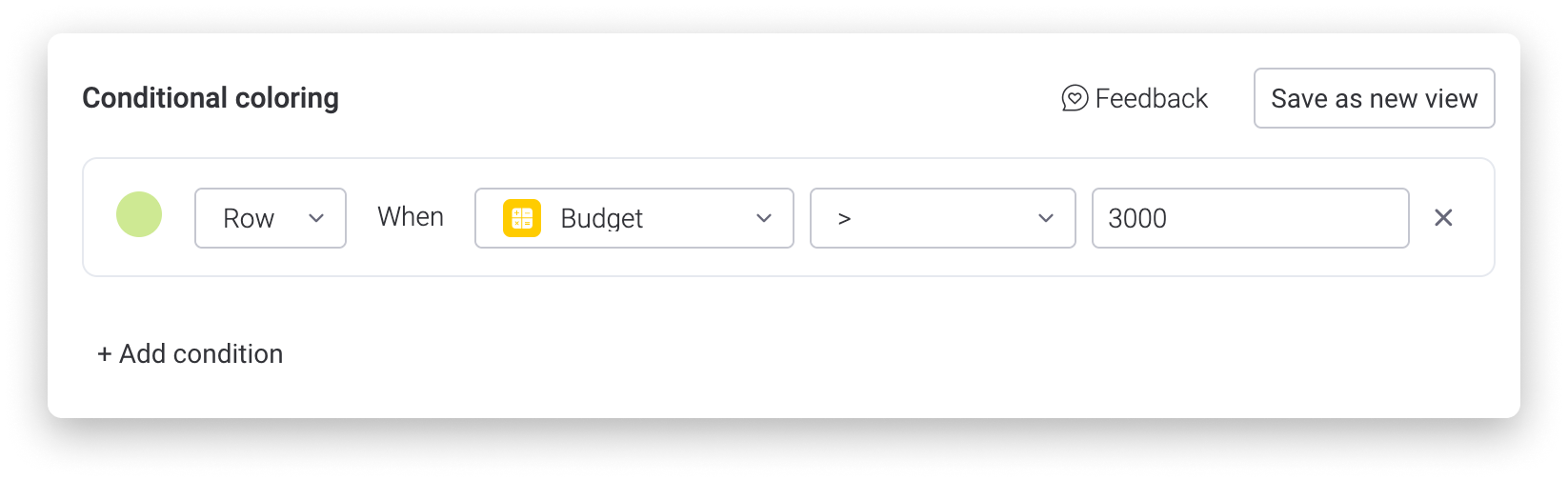
Comentários